
突然ですが、パソコンを文鎮化させてしまいました。
「文鎮化」とは、PCが起動せず(正確にはBIOSにも入れない)文字の通り”文鎮と化する”ということです。
この記事では、愛用していたUMPC(超小型ノートパソコン)GPD Pocket 1を文鎮化させてしまった経緯とその後についてまとめています。
- GPD Pocketの愛用者
- 文鎮化させてしまったパソコンを持っている人
- GPD Pocketでは、Chrome OS Flexが動かない
- GPD PocketのBIOS設定「USB on Boot」に注意!
- 修理できる可能性のある機材を発見
発端
Chrome OS Flexへの憧れ
発端は、先日のChrome OS Flexでの快適な体験です。
妻のdynabookにインストールして、その後貸してもらっていたら、自分も欲しくなってきました。
そして、ふと「GPD Pocketに入れたら、楽しいのでは?」なんて思ってしまい、インストールしたい欲に火が点いてしまいました。そして、普段は眠っているGPD君に久々に火入れをして試してみることにしました。
結論としては、他の方がTwitter(例1、例2)でも取り上げているように、内蔵Wifiのデバイスが入っていないためか、うまくいきませんでした。Driverが入っていないことは、よくあるようです(例)。
そして、次に、ふと、以前試したことのある「Chromium OS for GPD Pocket」を思い出しました。
Chromium OS for GPD Pocketへの心変わり
「Chromium OS for GPD Pocket」とは、GPD Pocketを持っている人であれば、一度は試したことがあるだろうと私は思っていますが、かの有名なKeith I Myersさんのプロジェクトです。調べてみると、最新版(しかもMajor Update)を2020年11月にリリースしていたようだったので、早速インストールしてみました。
ところが、Googleアカウントでログイン中、2段階認証後に、なぜかエラーが出て進めないという現象になってしまい、使えませんでした(一応、同様の報告がこちらやこちら)。
ここで諦めればよかったのですが、調べていたら「Brunch+Chrome OS」という技を紹介しているブログを発見してしまいました。
Brunch + Chrome OSとの格闘
こちら(Brunch)は、有志による、いろんなパソコンにインストールできるようにChrome OSを改造しちゃおうぜ!というプロジェクトのようです。なお、プロジェクトページには、利用途中でもデータが消えるリスクがありますと記載されておりますので、ご利用は自己責任で。
このBrunchを利用して、GPD Pocketで起動できたという報告があったので、ぜひやってみようとなりました。そして、このとき、GPD Pocket 2でChrome OSとWindowsのデュアルブートが出来たというブログを発見してしまい、更なる欲望に火がついてしまったのです。
タイムマシンがあったら、まじで止めに戻りたい
「UMPC+デュアルブート+(Chromiumではなく)Chrome OS」というロマンたっぷりの組み合わせに目覚めてしまった私は、ここでまさかのミスを犯します。

本当に、当時の私は何をやっているのか??
どうしてもGRUBの設定がうまく出来ず(※)、どう頑張ってもChrome OSの起動出来ない!となり、BIOS画面の設定項目を色々と見ていた時に、なんか色々とEnabled(有効)されているけど、この辺が原因なのかな、一回色々と切ってみようかな!と思い立ち、様々な項目をDisabled(無効)に変えてしまいました。この時、「USB」に関連するものも一緒に切っちゃったけど、まぁUSBなんて今は使ってないし関係ないでしょ、なんて思っていました。
結局、なぜ出来なかったのかの理由については正直よくわかりませんでした。
可能性的には、GPD Pocket 2ではなく1である点、WindowsではなくUbuntu MATEをメインOSにしていた点等が考えられるのですが、検証する前に文鎮化してしまいました。
BIOSを再起動し、通常起動させましたが、GRUBの設定が出ないので、もう面倒だから強制的に/etc/default/grubのGRUB_DEFAULTを1つずつ変更させて起動させてみよう(これは、起動ディスクのIDを1つずつ変えて試してみよう的な意味です)という無謀な作戦に切り替えました。
そして、GRUB_DEFAULTを変更し再起動したところ、起動ができなくなり、更にはBIOSにも入れなくなりました。すなわち、PCの電源を入れても、OSが立ち上がらず、その設定変更のためのBIOSにも入れなくなりました(←これを文鎮化と呼ぶ)。
原因は、先のUSBに関する設定「USB on Boot」という項目をDisabled(無効)にしてしまったことでした。この項目を無効にしたことで、Boot中、USB機器がすべて無効になってしまいました。そして、(まさかの)GPD Pocketでは、内蔵キーボードも内部的にはUSB機器になっているため、すべての入力デバイスがなくなり、キー入力が必要なBIOSへ入れなくなったということでした。それにくわえて私は、起動ディスクを強制的にイジるという暴挙にも出たため、起動できなくなり、文鎮化しました。
後でわかったところですが、この仕様については、公式ではないですが、しっかりと【注意】として載っていました(こちらの一番最後のBoot tabや、こちらの報告)。
絶望からの一筋の光
同志の発見
こうして、GPD Pocketは文鎮化したのですが、日頃GPDの出番が少ないとはいえ、このまま文鎮としてしまうのは正直残念と思ってきました。そして、同じような経験の方がいないのかと調べていたところ、以下の修理報告を発見しました。

s_m@ruさんは、「BIOSをイジイジしていたら」と書かれており、同じことが原因なのかはわからないのですが、設定項目がリセットされたBIOS情報を、直接ICチップに書き込む修理をされております。
(今までやったことはないですが)その手があったか!と考え、修理できるかもしれないという希望の光を発見し、ぜひやってみようと思い立ちました。
ところが、こちらのブログで貼られているROMライター(たぶんEZP2010)は、現在Amazonで高額になっており、代わりに「CH341A」というROMライターが出回っていることを発見しました。このページでは、実際に使用している様子が紹介されています。
PCの分解
私の個体でも1.8VでROMライターが使えるのか確認するために、まずは分解してみました(分解時に参考にした動画)。
写真からICチップの型番が「Winbond 25Q64FWSIG」(W25Q64FWSIG)とわかりました!調べてみると、データシートの6ページより「1.65V~1.95V」となっており、電圧が1.8Vと同じであるため、たぶん使えるだろうと考えています。
いざ注文!
ということで、Amazonで以下のものを注文しました。

まとめ
- GPD Pocketでは、Chrome OS Flexが動かない
- GPD PocketのBIOS設定「USB on Boot」に注意!
- 修理できる可能性のある機材を発見
この記事では、どうしてGPD Pocketが文鎮化したのか、その後の対応についてまとめました。
現状は、修理するための商品を注文しただけですので、これで本当に直るかどうか私もわかりません。
到着後、検証して、続きの記事を書きたいと思います。

次の記事は解決編が良いなぁ〜〜

失敗をバネにするのだ!修理頑張って!!
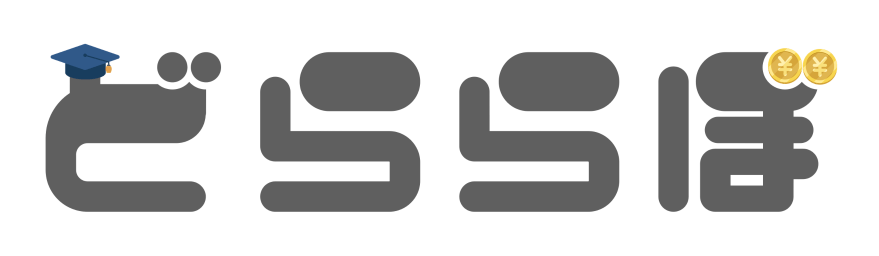




コメント